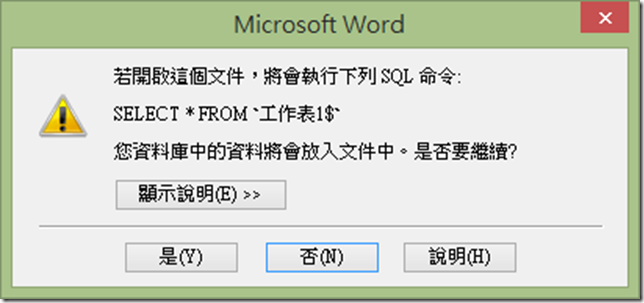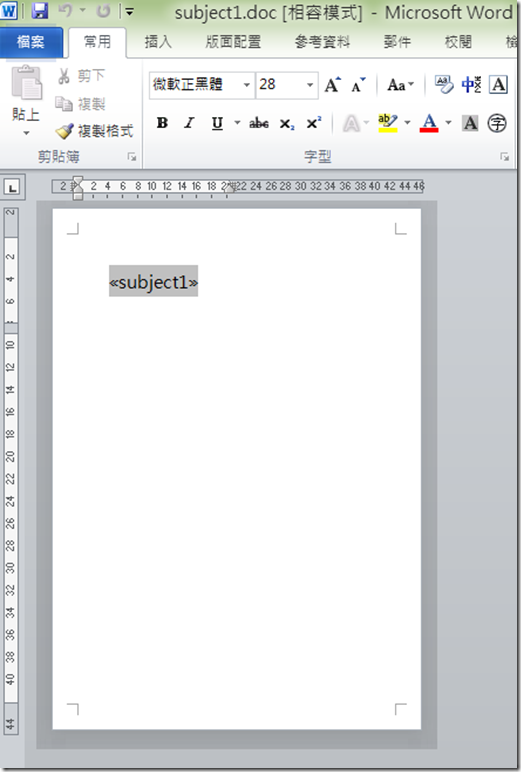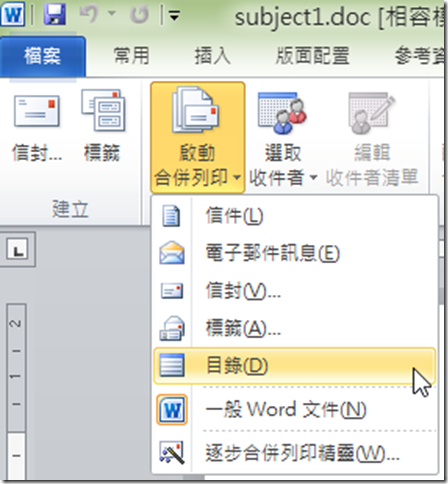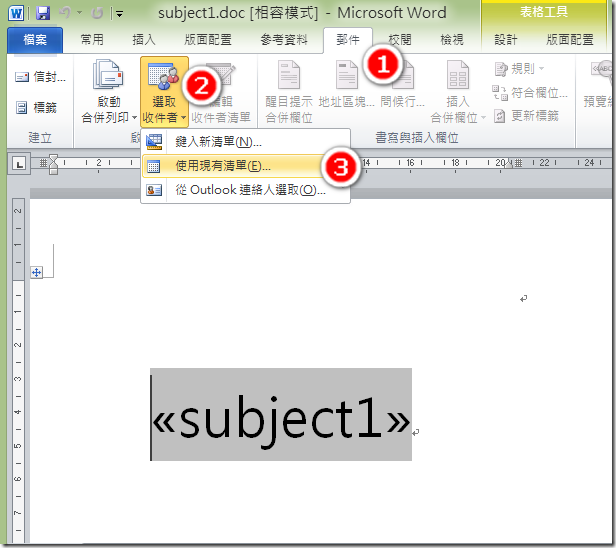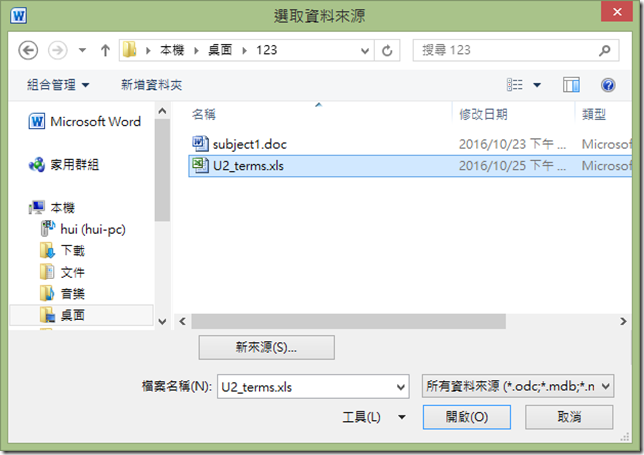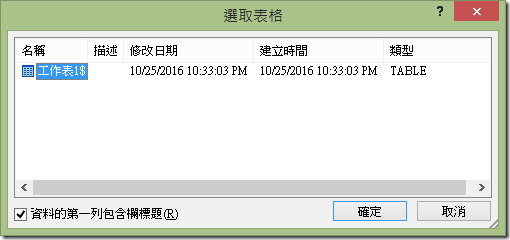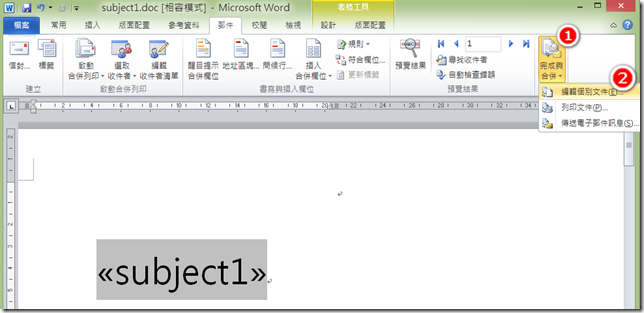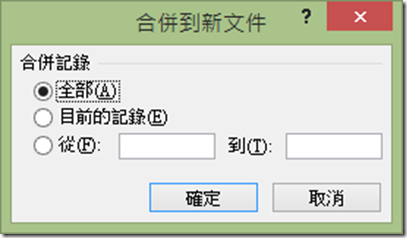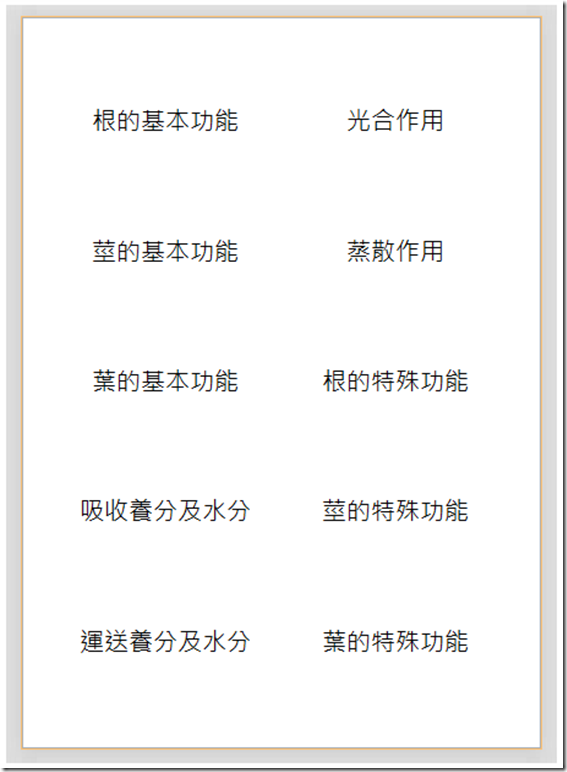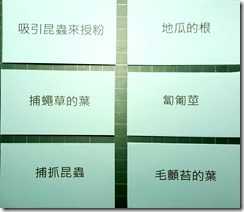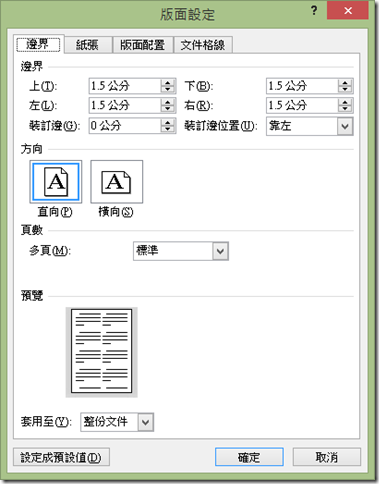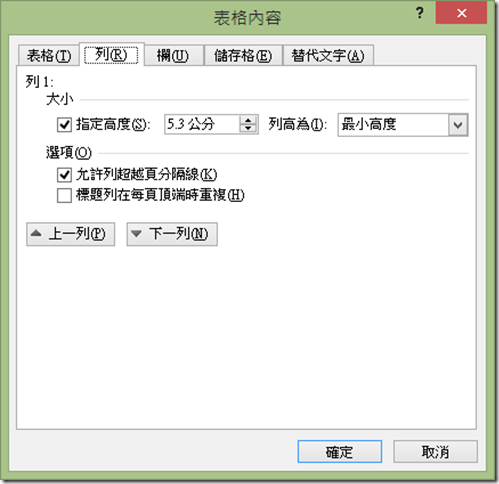利用「多功能名片卡」製作字卡
我想讓同學以玩撲克牌的方式複習課程內容,怎麼做呢?首先當然要有撲克牌啊!怎麼做才能又快水有效率呢?這讓我想起市面上販售一種「多功能名片卡」(如下圖),它原本的用途是讓人利用A4印表機印製自己的名片。這次就利用它來印製「名片大小」的撲克牌。(您可看到它的一頁中共有10張名片。)而且,檔案都已經備妥,你只要下載之後,按照說明步驟一步一步操作,就能印出一份適合您使用的字卡囉~
一、將以下二個檔案下載回去,放在同一個資料夾中。 U2_terms.xls subject1.doc
二、打開 U2_terms.xls ,裡面是這個樣子。「subject1」一定要留著,不可刪除。底下的「詞」可換成您自己要的詞,共有60個。然後存檔,關閉檔案。
三、打開 subject1.doc ,它會出現一個訊息,請按「否」。因為它們的原本路徑已經改變,以下就用手動的方式與剛才的 U2_terms.xls 建立連結。
四、連結產生後大約如下圖。
五、請按圖操作。
選擇剛才那個 xls 檔。
六、按「確定」。
七、得到一個新的檔案,如下圖。就可以把名片紙放進印表機列印囉~
搞定,收工。
八、成果如下。
後記:
word 的頁面設定為 A4,二欄。其他設定請看以下2圖。